Încercarea de a descifra o limbă străină poate simți adesea că încerci să piratezi un server criptat AES. Faci ce poți, dar până la urmă nu a fost niciodată prea multă speranță. Același lucru se întâmplă atunci când te bagi pe un site web cu valoarea de domeniu a unei țări cu un limbaj necunoscut.
Acesta este un fel de lucru care menține jucătorii noaptea când vor să joace o regiune blocată joc din Coreea de Sud sau din partea casei care încearcă să cumpere de la comercianții de retail online din străinătate. Cum ar trebui să extrageți informația în lume, dacă nici măcar nu o puteți citi?
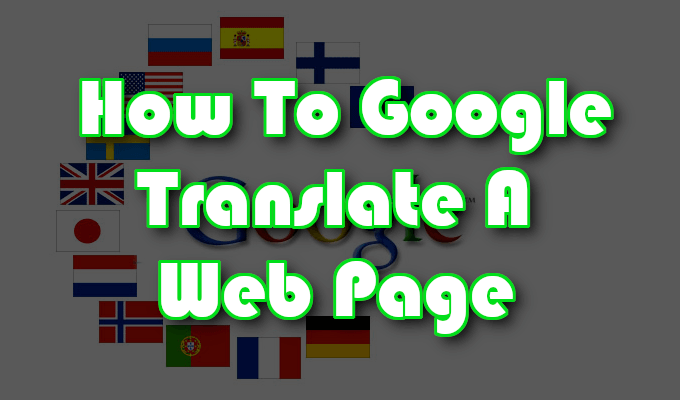
Nu vă temeți, deoarece Google le-a oferit utilizatorilor propriile lor opțiuni de traducere. Oricare dintre ele ar trebui să fie suficient pentru a vă ajuta să combateți confuzia scrisă pe toată fața, precum și pe ecranul computerului.
Cum să traduceți Google o pagină web
Există câteva moduri de traducere Google a unei pagini web. Cele mai multe dintre ele necesită puțin timp și eforturi în acest moment.
Avem instrumentul web Google Translate, care este un instrument de navigare online care permite cuvinte, propoziții, fraze și traduceri complete ale paginilor web. Există, de asemenea, extensia Google Translate, care oferă opțiuni de traducere similare instrumentului web, dar cu ceva mai multă comoditate. În prezent, extensia este disponibilă numai pentru browserele Google Chrome, Internet Explorer și Brave.
Există, de asemenea, Instrumente de introducere Google. Acesta nu este un traducător propriu-zis, ci este o modalitate de a comunica într-o altă limbă scrisă, caractere alternative și toate. Este suficient de interesant să vă placă să-l utilizați singur, dar poate fi relevant și pentru căutările în limba dvs. Google.
În sfârșit, avem pluginul WordPress Website TranslatorWordPress. Acest lucru este mai important pentru oricine are propriul site web care dorește să își traduce automat site-ul în limba maternă a cititorilor.
Instrumentul web și extensia Google Translate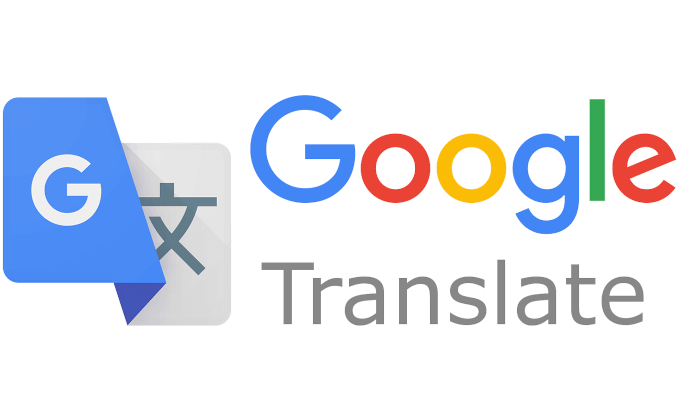
Pentru o traducere instantanee a unei limbi în alta, nu căutați mai departe de Google Translate. Este disponibil în două forme - instrument de extindere a site-ului și extensie - ambele oferind practic orice limbă la care vă puteți gândi că există în lumea reală (nu Klingon, scuze).
Când aveți un cuvânt, o frază, o pagină web sau chiar un întreg site pe care aveți nevoie tradus, Google Translate va face munca grea pentru dvs. în cea mai bună capacitate.
Instrumentul web
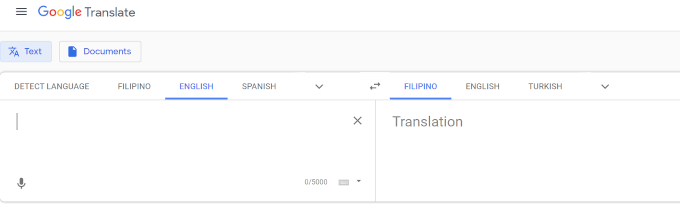
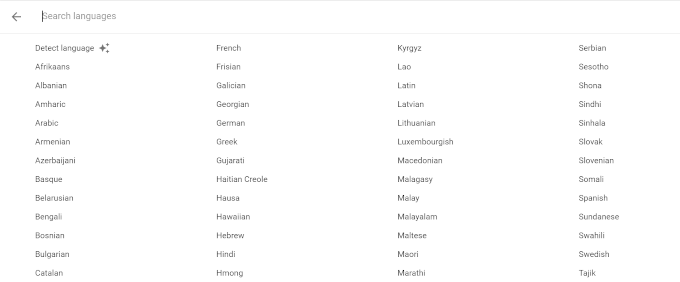

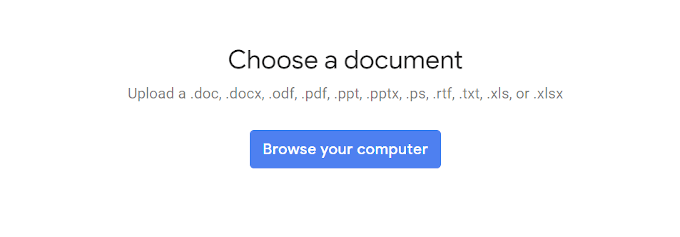
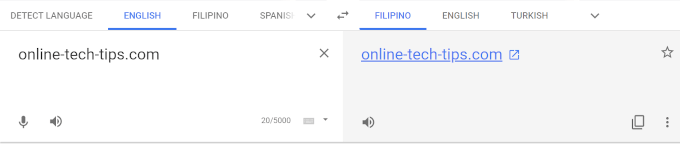
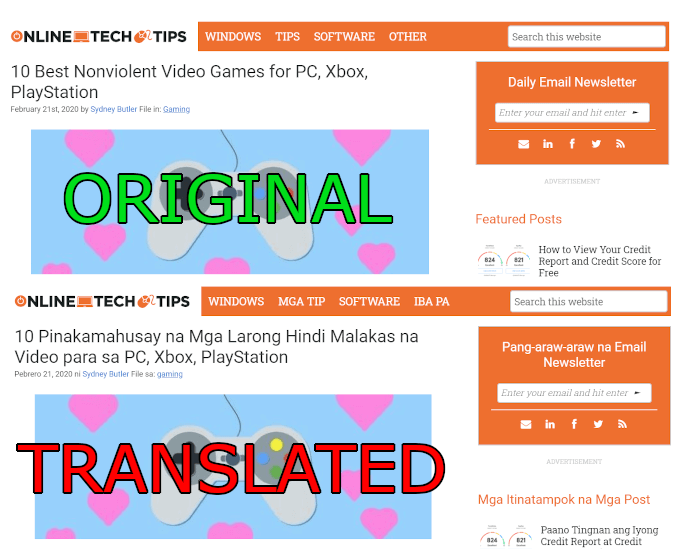
Extensia
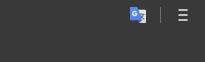
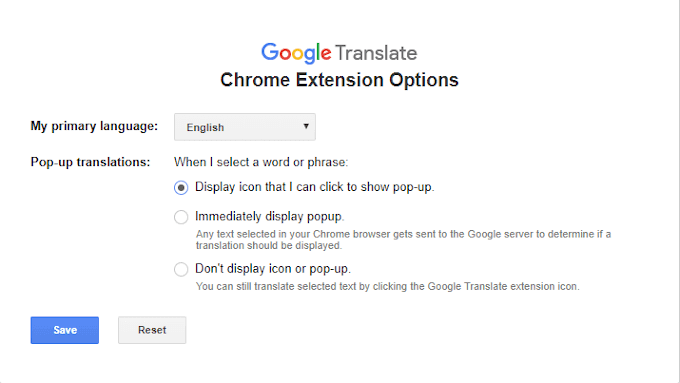
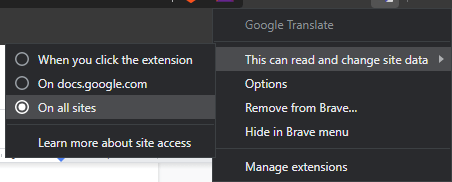
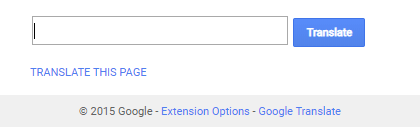
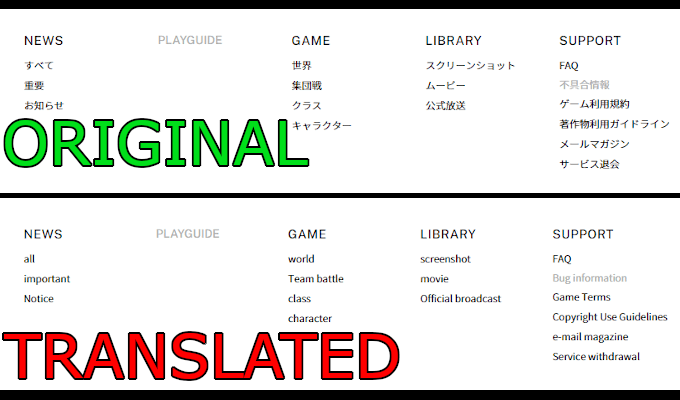

Această caracteristică specială a Google este aici pentru a ajuta pe oricine încearcă să scrie ceva într-o altă limbă. Adică limbaj care conține caractere speciale. Acesta oferă șansa de a alege limba pe care doriți să o scrieți, precum și instrumentele de introducere pe care să le utilizați pentru lucrare.
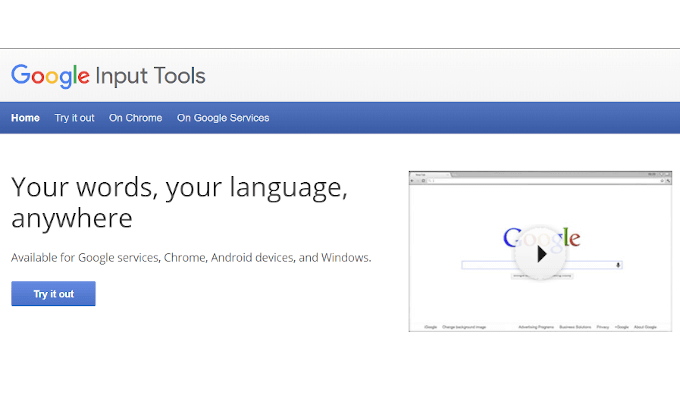
Pentru oricine nu este familiarizat cu caractere speciale și coduri de tastatură de secvență ALT, aceasta poate fi un Godsend. Ele chiar vă oferă posibilitatea de a încerca înainte de a descărca pluginul. Dacă sunteți de acord cu o mică copiere și lipire, nici măcar nu veți avea nevoie de plugin.
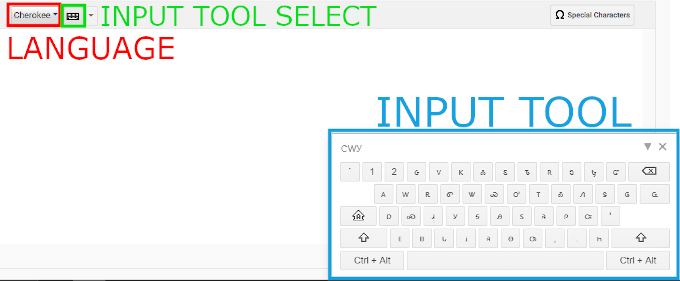
Odată ce ai scris ce este necesar pentru a scrie, puteți să-l copiați și să-l lipiți oriunde este nevoie. Cu toate acestea, dacă intenționați să o utilizați des, extensia Chrome ar fi de mare folos. Accesați fila „Pe Chrome” și urmați instrucțiunile pentru descărcarea și instalarea extensiei.
De asemenea, puteți renunța la utilizarea acesteia într-un browser și optați să o utilizați doar pe Google specific Servicii. Accesați fila „Pe serviciile Google” și selectați unul sau mai multe dintre serviciile disponibile pentru a permite Instrumentelor de introducere Google să funcționeze pentru dvs.
Plugin pentru traducătorul site-ului Google pentru WordPressDacă aveți propriul site web, puteți utiliza pluginul Google Website Translator pentru WordPress pentru a traduce automat site-ul dvs. în 91 de limbi. În esență, veți furniza serviciul Google Translate direct pe site-ul dvs. pentru cititorii care poate nu știu cum să se descurce singuri.
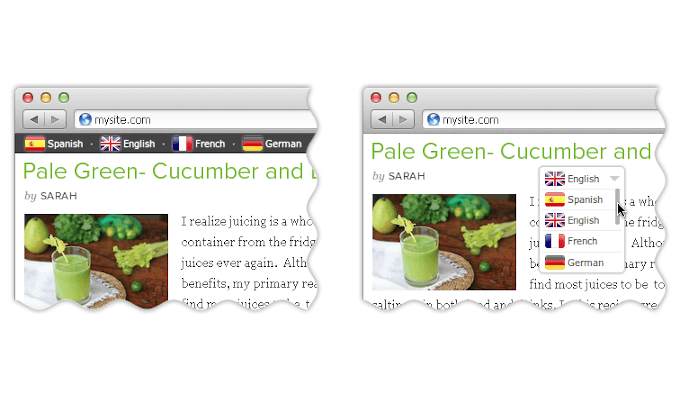
Va fi necesar să adăugați codul scurt la paginile site-ului dvs. Site-uri mai mici pot scăpa adăugându-l la fiecare pagină, în timp ce pentru un site mai mare, ar putea fi cel mai bine să proiectați un șablon având în vedere Traducătorul Google.
Puteți adăuga pluginul pe site-ul dvs. descărcând din pagina oficială de WordPress sau descărcând și instalând jetpack.
Utilizați instrumentele Google Translate? Dacă da, spuneți-ne în comentarii ce credeți despre standardul de traducere.